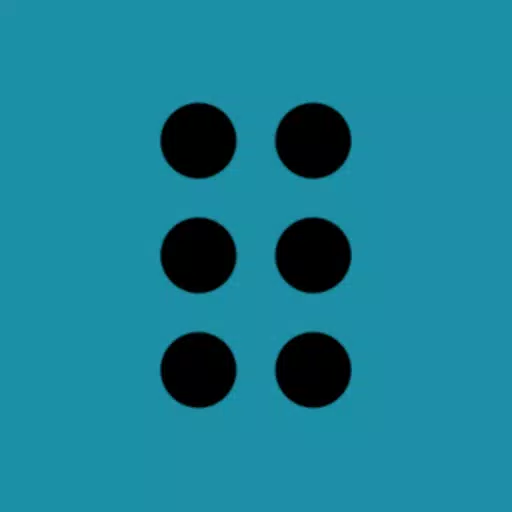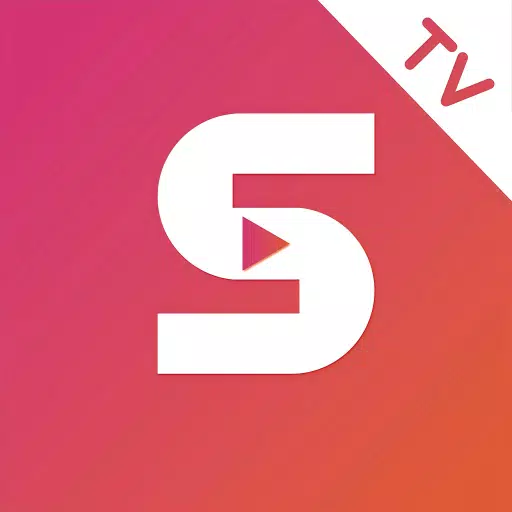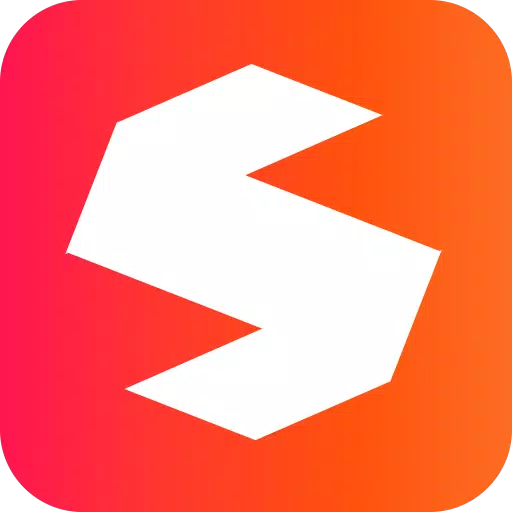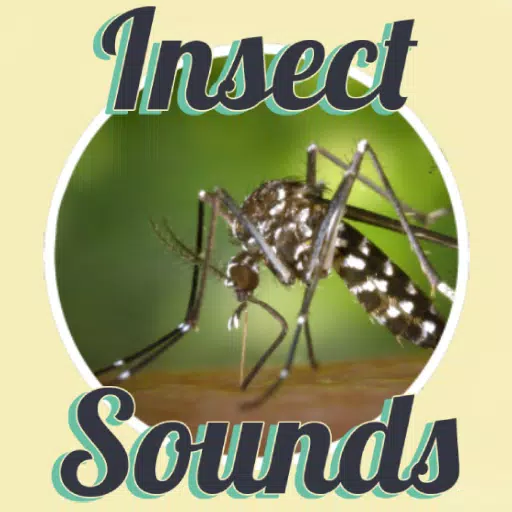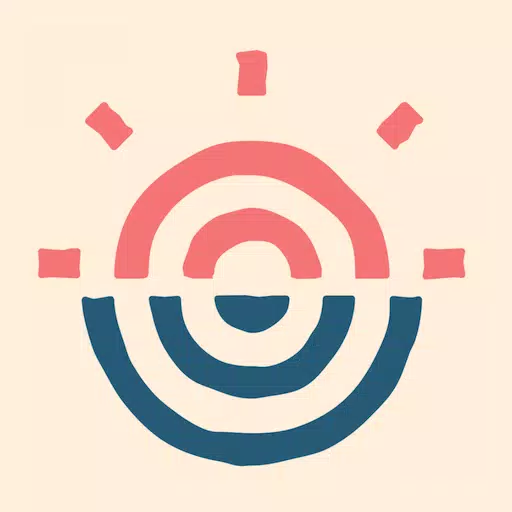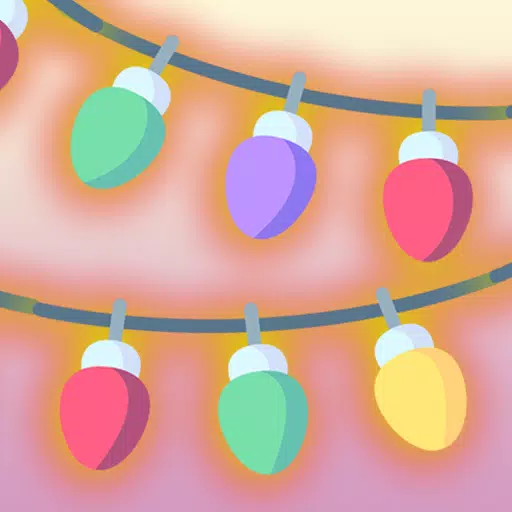Cara Menghubungkan Pengawal PS5 ke PC: Panduan Mudah
Sony DualSense diiktiraf secara meluas sebagai pengawal PS5 terbaik kerana ciri -ciri inovatifnya, cengkaman yang selesa, dan reka bentuk ergonomik, meningkatkan pengalaman permainan anda di PlayStation 5 . Semasa menghubungkan DualShock 4 ke PC permainan terbaik yang mencabar pada masa lalu, DualSense menawarkan sokongan PC yang lebih mantap, meletakkannya di kalangan pengawal PC terbaik . Di bawah, anda akan dapati betapa mudahnya untuk menyambungkan dualsense anda ke PC anda.

Item yang diperlukan untuk memasangkan pengawal PS5 dengan PC
- Data-siap kabel USB-C
- Penyesuai Bluetooth untuk PC
Menyambungkan pengawal dualSense anda ke PC mungkin memerlukan sedikit persediaan, terutamanya kerana pengawal tidak termasuk kabel USB apabila dibeli secara berasingan, dan tidak semua PC dilengkapi dengan Bluetooth. Untuk berjaya memasangkan dualsense anda dengan PC, anda memerlukan kabel USB-C yang menyokong pemindahan data. Ini boleh menjadi USB-C-ke-C jika PC anda mempunyai port USB-C, atau USB-C-to-A untuk port USB standard.
Jika PC anda tidak mempunyai Bluetooth, sambil menambahnya adalah mudah. Pasaran menawarkan pelbagai penyesuai Bluetooth, dari yang sesuai dengan slot PCIe untuk pemalam USB mudah.

Pilihan atas kami
Pemancar Bluetooth BT-W5 Kreatif
Cara memasangkan pengawal PS5 ke PC melalui USB
- Pasang kabel USB yang anda pilih ke port terbuka pada PC anda.
- Sambungkan hujung kabel yang lain ke dalam port USB-C pada pengawal dualSense anda.
- Tunggu PC Windows anda untuk mengenali pengawal dualsense sebagai gamepad.

Cara memasangkan pengawal DualSense PS5 ke PC melalui Bluetooth
- Akses tetapan Bluetooth PC anda dengan menekan kekunci Windows, menaip "Bluetooth", dan memilih Bluetooth & peranti lain dari menu.
- Pilih Tambah Bluetooth atau peranti lain .
- Pilih Bluetooth dalam tetingkap pop timbul.
- Pada pengawal dualSense anda (pastikan ia terputus dan dikuasakan), tekan dan tahan butang PS dan butang Buat (di sebelah D-Pad) secara serentak sehingga bar cahaya di bawah touchpad mula berkedip.
- Pada PC anda, pilih pengawal DualSense anda dari senarai peranti Bluetooth yang tersedia.
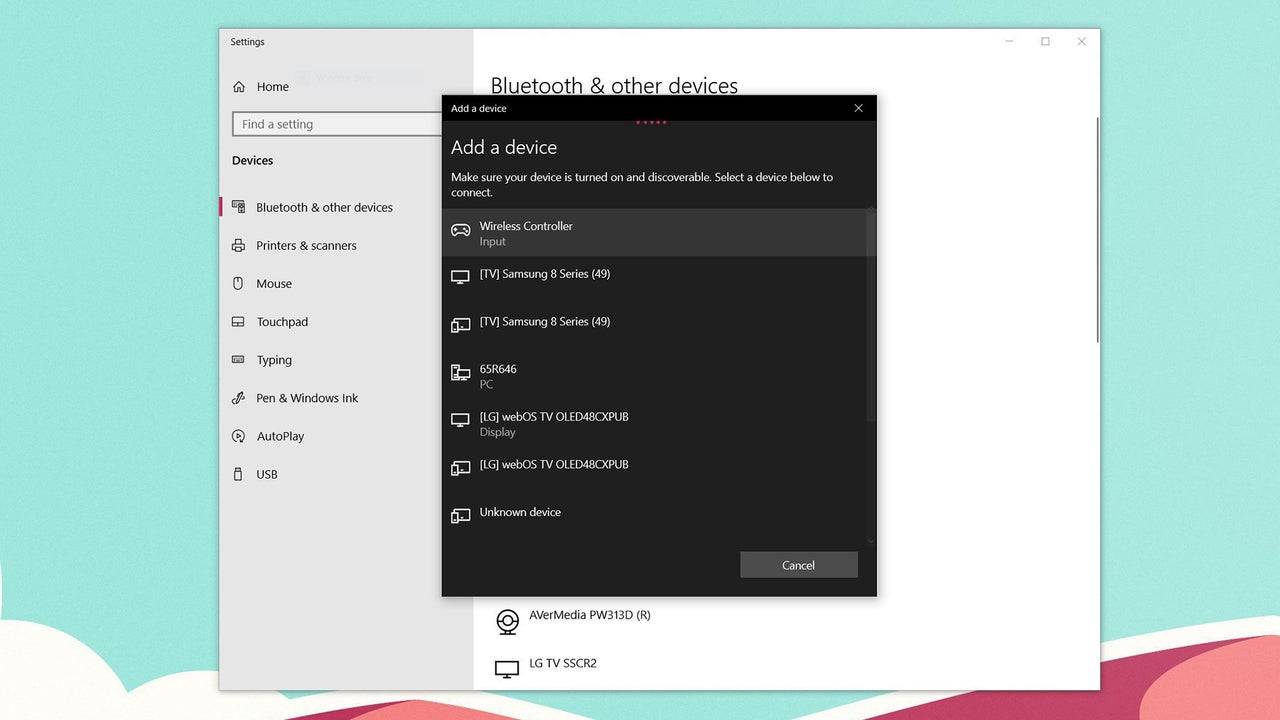
-
1

Mengumumkan Pelepasan Bazaar: Tarikh dan Masa Dilancarkan
Feb 02,2025
-
2

DC Heroes Unite: Siri Baharu daripada Silent Hill: Ascension Creators
Dec 18,2024
-
3

Temu Bual Andrew Hulshult 2024: DOOM IDKFA, Blood Swamps, DUSK, Iron Paru-paru, AMID EVIL, Muzik, Gitar, Kopi Cold Brew dan Banyak Lagi
Jan 07,2025
-
4

Profesor Doctor Jetpack ialah Platformer Ketepatan Seni Pixel Kini Keluar pada Android
Dec 30,2024
-
5

Semua Cabaran Camo dalam Call of Duty: Black Ops 6 Zombies
Jan 05,2025
-
6

WWE 2K25: Pulangan lama ditunggu-tunggu
Feb 23,2025
-
7

Demo sekuel buatan peminat Half-Life 2 Episode 3 Interlude telah dikeluarkan
Jan 05,2025
-
8

Decks Novel Rogue Android debut
Feb 25,2025
-
9

Pesta Marvel memperkenalkan Tarikh Keluaran Musim 1
Feb 02,2025
-
10

Taktik Perlawanan Berpasukan 14.14 Nota Tampalan: Inkborn Fables Finale
Jan 11,2025
-
Muat turun

Street Rooster Fight Kung Fu
Tindakan / 65.4 MB
Kemas kini: Feb 14,2025
-
Muat turun

Ben 10 A day with Gwen
Santai / 47.41M
Kemas kini: Dec 24,2024
-
Muat turun

A Simple Life with My Unobtrusive Sister
Santai / 392.30M
Kemas kini: Dec 10,2024
-
4
Mega Jackpot
-
5
The Lewd Knight
-
6
Kame Paradise
-
7
Chumba Lite - Fun Casino Slots
-
8
Little Green Hill
-
9
I Want to Pursue the Mean Side Character!
-
10
Evil Lands